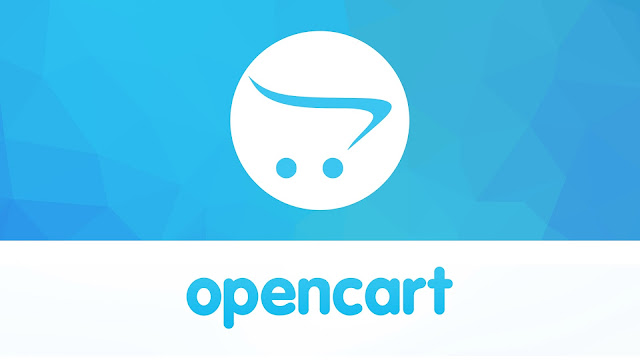E-Ticaret scriptleri arasında ücretis olarak en çok tercih edilen Opencart ile bu makalede bir e-ticaret siztesi kurulumunu resimli olarak anlatacağız. Öncelikle BURADAN türkçe opencart yazılımını edinebiliris. Ardından aşağıdaki adımları takip edin.
Opencart Kurulumu Resimli Anlatım
1. İndirdiğiniz .zip dosyasını açın. “Tam sürüm ” dosyası içinde “Ana Dizine Yükle” isimli dosyayı açın ve içindeki dosyaların tamamını kurulum yapacağınız ftp dizinine yükleyin.
2. ardından www.sitadi.com ya da alt dizine kurdunuz ise www.siteadi.com/dizin şeklinde sitenize girin. Sizi otomatik kurulum ekranı karşılayacaktır. Bu ekranda lisansı kabul ederek sonraki sayfaya geçmek için “Devam Et” butonuna tıklayın.
3. Sıradaki ekranda dosya izinleriniz kontrol edilecek. Bu ekranda olması gereken “Yazılabilir” izini dışında bir dosya izini var ise ftp de belirtilen dosyanın yazma iznini 777 olarak güncelleyin. Yine bu ekranda ayar dosyalarınızın olmadığı belirtilir 1 ve 2 numara ile gösterdiklerim. Bu sorunu gidermek için ftp nizde dosyalarınızı yüklediğiniz dizine girin ve “config-dist.php” isimli php dosyasını bulun ve sağ tıklayarak yeniden adlandır dedikten sonra “config.php” olarak ismini güncelleyin. ardından aynı dizinde en üstte yer alan “admin” klasörüne girin ve orda da bir “config-dist.php” dosyası vardır. Onun ismini de “config.php” olarak değiştirin.
4. Yukarıdaki işlemler ardından tekrar kurulum ekranına dönerek sayfayı yenileyin. Artık hatalar giderilmiş olacak. Şimdi en altta bulunan “Devam Et” butonuna tıklayarak sonraki aşamaya geçebiliriz.
5. bu adımda verilen veritabanı ve admin bilgi alanlarını aşağıdaki resmi takip ederek doldurun.
6. Kurulum işlemimizi tamamladık. Son olarak resimde verilen uyarı önemli bir uyarıdır ve sizden istediği siteyi yüklediğiniz ana dizine girin ve “install” isimli klasörü silin.
7. Son olarak www.siteadi.com’a girerek sitenizi kontrol edebilirsiniz. Yönetim için www.siteadi.com/admin linkinden kurulum esnasında belirlediğiniz yönetici adı ve parolası ile giriş yaparak işlemlere devam edebilirsiniz.
Opencart Kurulumu Videolu Anlatım
[youtube https://www.youtube.com/watch?v=v9bCZr3zfCg]